Puede optar por extender los caracteres de las etiquetas. Puede especificar una distancia máxima que se dejará entre carácter y carácter y que se expresará en porcentaje del ancho de la fuente. El Motor de etiquetado Maplex de Esri extenderá la etiqueta hasta que encuentre los límites de la entidad, entre en conflicto con otras etiquetas o alcance la distancia máxima de espaciado de caracteres. Si establece el espaciado máximo a 0, la etiqueta se extenderá en toda la extensión de la entidad. Esta opción no está disponible con la posición de etiqueta de límite ni con la posición horizontal de desplazamiento.
La siguiente imagen muestra la etiqueta del lago establecida con una distancia máxima de extensión de caracteres igual a 0. Puede observar que Rice Lake se ha extendido a lo largo de la línea de tendencia del polígono del lago.
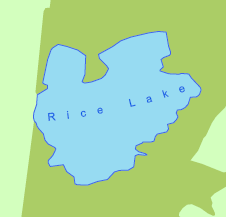
- Habilitar motor de etiquetado de Maplex.
- Haga clic en el botón Administrador de etiquetas
 de la barra de herramientas Etiquetado.
de la barra de herramientas Etiquetado.
- Marque la casilla de verificación que está situada al lado de la capa que desee etiquetar.
- Seleccione una clase de etiqueta en la opción de capa.
- Haga clic en el botón Propiedades.
- Haga clic en la pestaña Posición de etiqueta.
- Marque la casilla de verificación Extender caracteres.
- Haga clic en Opciones.
- Introduzca una distancia a la cual establecerá el espaciado máximo de caracteres.
- Haga clic en Aceptar para cerrar todos los cuadros de diálogo.
El espaciado máximo de caracteres se mide como un porcentaje del ancho de la fuente. Debe ser mayor que el predeterminado, que se define en el cuadro de diálogo titulado Editor de propiedades de texto del símbolo de etiqueta. Si el valor es 0 se extenderán los caracteres para que la etiqueta abarque toda la extensión del polígono.